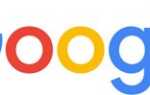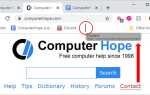Содержание
- 1 Воспользуйтесь преимуществами просмотра с вкладками
- 2 Вам не нужна часть http: // веб-страницы
- 3 Быстро перемещаться между полями веб-страницы
- 4 Знайте ярлыки вашего интернет-браузера
- 5 Используйте интернет-поисковые системы в полной мере
- 6 Попробуйте альтернативные браузеры
- 7 Установить плагины и дополнения
- 8 Убедитесь, что ваш браузер и его плагины обновлены
- 9 Используйте онлайн-сервисы

Интернет является огромным и мощным ресурсом и может быть подавляющим для некоторых пользователей. Ниже мы представили наши 10 лучших советов и рекомендаций по использованию Интернета и интернет-браузера.
Воспользуйтесь преимуществами просмотра с вкладками
Воспользуйтесь всеми преимуществами просмотра с вкладками во всех интернет-браузерах. Читая статью или просматривая веб-сайт, вы можете натолкнуться на интересующую вас ссылку. Любая ссылка на другую страницу может быть открыта в новой вкладке, чтобы она не мешала вашему чтению. Чтобы выполнить это действие, удерживайте нажатой клавишу Ctrl и щелкните левой кнопкой мыши ссылку. Если у вас есть мышь с колесом, нажмите на ссылку, нажав колесо вместо его прокручивания. Любой из методов открывает ссылку в новом окне.
Чаевые
Чтобы открыть новую пустую вкладку, одновременно нажмите Ctrl + T.
Вам не нужна часть http: // веб-страницы
При вводе интернет-адреса вам не нужно вводить http: // или даже www в адрес. Например, если вы хотите посетить Computer Hope, вы можете ввести computerhope.com и нажать Enter. Чтобы ускорить процесс, если вы посещаете адрес .com, вы можете ввести computerhope и затем нажать Ctrl + Enter, чтобы ввести полный адрес https://www.computerhope.com.
Быстро перемещаться между полями веб-страницы
Если вы заполняете онлайн-форму, электронную почту или другое текстовое поле, вы можете быстро перемещаться между каждым из полей, нажимая клавишу Tab или Shift + Tab, чтобы вернуться назад к полю. Например, в приведенном ниже примере формы вы можете щелкнуть в поле «Имя», ввести что-нибудь и нажать Tab, чтобы перейти к следующему полю.
Пример формы
Имя:
Фамилия:
Эл. адрес:
Чаевые
Этот совет также относится к кнопкам, если вы нажмете Tab, кнопки также могут быть выделены. Как только кнопка выделена, нажмите пробел или введите, чтобы нажать кнопку.
Чаевые
С помощью раскрывающегося списка, в котором перечислены десятки параметров, вы можете нажать первую букву, чтобы прокрутить вниз до этой буквы. Например, щелкните раскрывающийся список ниже, а затем нажмите «u», чтобы быстро перейти к Юте.
Чаевые
Вы также можете использовать функцию автозаполнения для заполнения общих полей формы.
Знайте ярлыки вашего интернет-браузера

Есть десятки различных сочетаний клавиш, которые можно использовать с интернет-браузерами. Ниже приведены некоторые из наших лучших рекомендуемых сочетаний клавиш для интернет-браузера.
Используйте интернет-поисковые системы в полной мере
Получите максимум от каждого результата поиска. Если вы не можете найти то, что хотите, попробуйте заключить текст в кавычки. Например, поиск «компьютерной справки» без кавычек возвращает результаты с «компьютером» и «справкой» в любом месте страницы. Однако, если вы ищете «компьютерную помощь» в кавычках, он возвращает только страницы с «компьютером» и «справкой» рядом друг с другом.
Чаевые
В каждом окне поиска вы можете нажать Enter вместо того, чтобы использовать кнопку «Поиск».
- Чтобы получить максимальную отдачу от ваших поисков в Google, не пропустите нашу статью, приемы, которые должен знать каждый пользователь Google.
Попробуйте альтернативные браузеры
Большинство пользователей компьютеров используют браузер по умолчанию, который поставляется вместе с компьютером, в Microsoft Windows это Internet Explorer. Существует множество отличных альтернативных браузеров, которые можно бесплатно загрузить и использовать и которые могут иметь функции, которые не включены в ваш текущий браузер. Ниже приведены некоторые из наших любимых, попробуйте один или попробуйте их все.
- Гугл Хром
- Mozilla Firefox
- опера
Установить плагины и дополнения
Все альтернативные браузеры также имеют большое сообщество добровольцев, которые разрабатывают дополнения и плагины, которые могут быть добавлены в браузер. Каждый из этих браузеров имеет сотни надстроек, которые могут выполнять такие действия, как текущая погода в окне браузера, изменение его цвета и добавление дополнительных функций.
- Топ-10 дополнений Firefox
Убедитесь, что ваш браузер и его плагины обновлены
Интернет-браузер может иметь много плагинов, которые дают ему дополнительную функциональность. Например, Adobe Flash — отличный способ вывести фильмы и другой анимационный контент в Интернет. Постоянное обновление этих плагинов жизненно важно для стабильности вашего компьютера и безопасности. Используя приведенный ниже инструмент, вы можете быстро проверить, обновлены ли ваши плагины, и получить ссылки, где можно загрузить последние обновления.
- Компьютерная надежда системного информационного инструмента.
Используйте онлайн-сервисы
Существуют сотни бесплатных онлайн-сервисов, которые могут сделать использование вашего компьютера более простым, продуктивным и приятным. Смотрите наши лучшие 10 онлайн-сервисов для списка наших фаворитов.